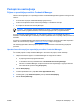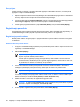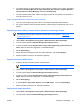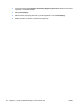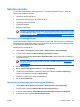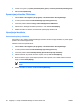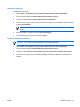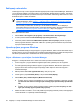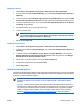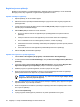ProtectTools (select models only) - Windows Vista
Zaklepanje računalnika
Ta funkcija je na voljo, če ste v program Windows prijavljeni prek orodja Credential Manager. Računalnik
v svoji odsotnosti zaščitite z uporabo funkcije Lock Workstation (Zakleni delovno postajo). Tako boste
onemogočili nepooblaščenim uporabnikom dostop do računalnika. Odklenete ga lahko samo vi in člani
skrbniške skupine v vašem računalniku.
Opomba Ta možnost je na voljo samo, če je omogočeno klasično prijavno okno v orodju
Credential Manager. Glejte "
Primer 1 – odobritev prijave v Windows iz upravitelja Credential
Manager z uporabo strani "Advanced Settings" (napredne nastavitve)".
Varnost lahko povečate tako, da funkcijo Lock Workstation nastavite, da za odklepanje
računalnika zahteva še pametno kartico, biometrični bralnik ali žeton. Za več informacij preberite
"
Spreminjanje nastavitev programa Credential Manager", nižje v tem poglavju.
Računalnik zaklenete takole:
1. Izberite Start > All Programs (Vsi programi) > HP ProtectTools Security Manager.
2. V levem podoknu kliknite Credential Manager (Upravitelj poverilnic).
3. V desnem podoknu kliknite Lock Workstation (Zakleni delovno postajo). Prikaže se prijavni
zaslon programa Windows. Računalnik odklenete z uporabo gesla za Windows ali pa čarovnika
za prijavo Credential Manager.
Uporaba prijave programa Windows
Upravitelj Credential Manager omogoča prijavo v program Windows, bodisi v lokalni računalnik ali pa v
omrežno domeno. Ko se prvič prijavite prek upravitelja Credential Manager, bo sistem samodejno dodal
vaš lokalni uporabniški račun za Windows kot račun za storitev prijave v Windows.
Prijava v Windows z upraviteljem Credential Manager
Za prijavo v omrežje Windows ali le v lokalni račun lahko uporabite Credential Manager.
1. Če ste za prijavo v program Windows registrirali prstni odtis, pritisnite prst, da se prijavite.
2. Če niste registrirali prstnega odtisa za prijavo v program Windows, kliknite ikono tipkovnice v
zgornjem levem kotu zaslona poleg ikone prstnega odtisa. Odpre se čarovnik za prijavo v
Credential Manager.
3. Kliknite puščico User name (Uporabniško ime), nato pa svoje ime.
4. Vnesite geslo v polje Password (Geslo), nato pa kliknite Next (Naprej).
5. Izberite More (Več) > Wizard Options (Možnosti čarovnika).
a. Če želite, da je to privzeto uporabniško ime, ko se naslednjič prijavljate v računalnik, potrdite
polje Use last user name on next logon (Ob naslednji prijavi uporabi zadnje uporabniško
ime).
b. Če želite, da je to prijavno pravilo privzeta metoda, potrdite polje Use last policy on next
logon (Ob naslednji prijavi uporabi zadnje pravilo).
6. Sledite navodilom na zaslonu. Če so vaši podatki za preverjanje pristnosti pravilni, boste prijavljeni
v račun Windows in v upravitelja Credential Manager.
52 Poglavje 6 Orodje Credential Manager for HP ProtectTools SLWW